
Vous avez oublié le mot de passe de votre réseau Wi-Fi mais vous avez besoin de vous y connecter depuis votre mobile ? Ne t’inquiète pas! Dans cet article, nous allons vous apprendre comment voir votre mot de passe Wi-Fi enregistré sur votre téléphone portable facilement et rapidement.
Que vous soyez chez vous ou dans un lieu public et que vous souhaitiez vous connecter à votre réseau Wi-Fi, nous vous guiderons à travers les étapes pour récupérer votre mot de passe en quelques minutes.
Fini le stress ou le désespoir lorsque vous ne parvenez pas à vous connecter à votre Wi-Fi depuis votre téléphone portable. Lisez la suite pour savoir comment obtenir le mot de passe et vous connecter une fois pour toutes !
Comment trouver un mot de passe Wi-Fi sur Android
Sur la plupart des appareils Android, le mot de passe Wi-Fi est automatiquement enregistré lorsque vous vous connectez pour la première fois. Cependant, si vous avez besoin de récupérer le mot de passe Wi-Fi enregistré sur votre appareil Android, suivez les étapes ci-dessous :
Utilisation des paramètres Wi-Fi
Ouvrez l’application Paramètres sur votre appareil Android et sélectionnez “Wi-Fi”.
Appuyez longuement sur le nom du réseau Wi-Fi auquel vous êtes connecté et sélectionnez “Modifier le réseau”.
Cochez l’option “Afficher le mot de passe” et votre mot de passe Wi-Fi s’affichera à l’écran.
Utilisation d’une application tierce
Plusieurs applications tierces disponibles sur le Google Play Store peuvent vous aider à trouver le mot de passe Wi-Fi enregistré sur votre appareil Android. L’une des applications les plus populaires est “WiFi Password Recovery”. Téléchargez et installez l’application sur votre appareil Android et suivez les instructions pour récupérer le mot de passe Wi-Fi.
Remarque : certaines applications tierces peuvent nécessiter un accès root pour récupérer le mot de passe Wi-Fi.
Comment afficher le mot de passe Wi-Fi enregistré sur iPhone

Si vous avez besoin d’enregistrer le mot de passe Wi-Fi sur votre iPhone, veuillez suivre les étapes ci-dessous :
Accéder aux paramètres de l’iPhone
Ouvrez les paramètres de votre iPhone et sélectionnez l’option “Wi-Fi” pour voir la liste des réseaux disponibles.
Afficher les informations sur le réseau Wi-Fi
Sélectionnez le réseau Wi-Fi dont vous souhaitez voir le mot de passe et appuyez sur le bouton “i” en forme de cercle qui apparaît sur le côté droit du réseau.
montrer le mot de passe
Sur l’écran suivant, vous verrez l’option “Mot de passe Wi-Fi”. Appuyez sur cette option et le mot de passe du réseau Wi-Fi sera révélé.
Il est important de noter que vous devez connaître le mot de passe de votre appareil pour afficher le mot de passe Wi-Fi enregistré. Si votre appareil n’a pas le bon mot de passe, vous ne pourrez pas voir le mot de passe Wi-Fi enregistré sur votre iPhone.
Comment récupérer le mot de passe Wi-Fi dans Windows
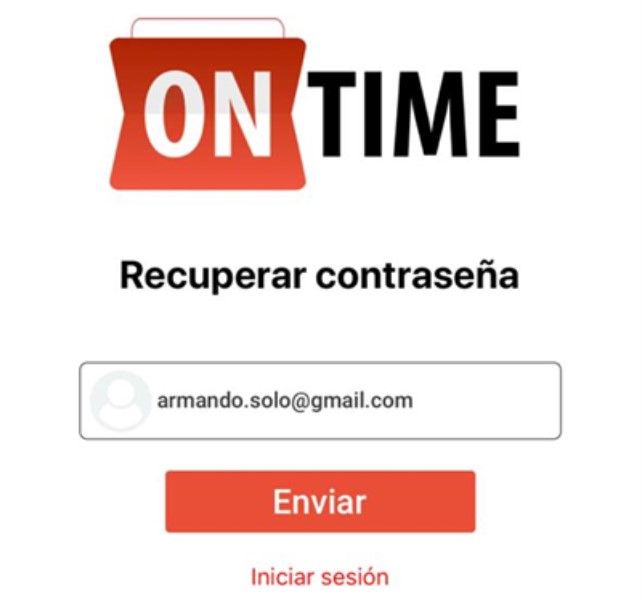
Perdre votre mot de passe Wi-Fi peut être très frustrant, surtout si vous avez besoin de vous connecter rapidement à Internet. Heureusement, il existe différentes manières de récupérer votre mot de passe Wi-Fi sous Windows.
Méthode 1 : Utilisation de la fonction “Afficher les caractères”
Si votre ordinateur est déjà connecté au réseau Wi-Fi, vous pouvez récupérer le mot de passe enregistré grâce à la fonction “Afficher les caractères”. Pour ce faire, suivez ces étapes :
Ouvrez la liste des réseaux Wi-Fi disponibles.
Sélectionnez le réseau auquel vous souhaitez vous connecter.
Cliquez sur l’option “Propriétés du réseau”.
Sélectionnez l’onglet “Sécurité”.
Cochez la case “Afficher les caractères”.
Vous pourrez maintenant voir le mot de passe du réseau Wi-Fi dans le champ “Clé de sécurité réseau”.
Méthode 2 : Utilisation de la fenêtre d’invite de commande
Si vous ne parvenez pas à accéder à la fonction “Afficher les caractères”, une autre option consiste à utiliser la fenêtre d’invite de commande pour récupérer votre mot de passe Wi-Fi. Suivez ces étapes:
Ouvrez l’invite de commande sur votre ordinateur.
Tapez “netsh wlan show profile” et appuyez sur “Entrée”.
Recherchez le profil Wi-Fi du réseau dont vous souhaitez récupérer le mot de passe et notez le nom.
Tapez “netsh wlan afficher le profil [nombre] key=clear” (remplace [nombre] avec le nom du profil) et appuyez sur “Entrée”.
Dans la section “Contenu clé”, vous pouvez trouver le mot de passe Wi-Fi récupéré.
Avec ces méthodes, vous pourrez récupérer le mot de passe Wi-Fi dans Windows et vous reconnecter à votre réseau sans aucun problème.
Comment obtenir un mot de passe Wi-Fi sur Mac
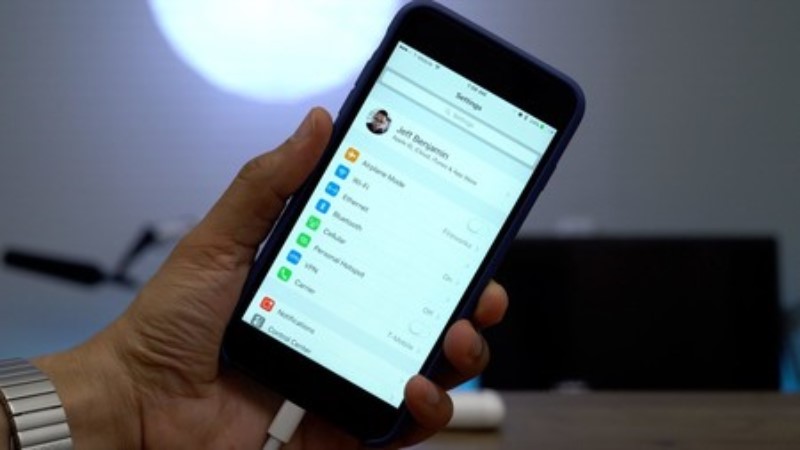
Si vous êtes un utilisateur Mac et que vous avez besoin d’obtenir le mot de passe d’un réseau Wi-Fi auquel vous vous êtes déjà connecté, il existe plusieurs façons de le faire :
Utilisation de l’application “Access Keychain”
L’application “Access Keychain” est un outil macOS qui stocke les mots de passe et les clés pour différents services et applications. Pour trouver le mot de passe Wi-Fi dont vous avez besoin, ouvrez l’application et recherchez le réseau Wi-Fi dans la liste “Mots de passe”. Si le réseau n’apparaît pas dans la liste, utilisez le moteur de recherche “Access Keychain” pour le trouver.
Accéder aux informations du réseau via Terminal
Un autre moyen d’obtenir un mot de passe Wi-Fi sur Mac consiste à utiliser Terminal. Ouvrez Terminal sur votre Mac et tapez la commande suivante :
security find-generic-password -ga “Nom du réseau Wi-Fi”
Remplacez “Nom du réseau Wi-Fi” par le nom du réseau en question. Lorsque vous appuyez sur Entrée, vous serez invité à saisir le mot de passe de votre session utilisateur Mac. Une fois saisi, le mot de passe Wi-Fi s’affichera à l’écran.
Avec ces deux options, vous pourrez obtenir le mot de passe Wi-Fi dont vous avez besoin pour vous connecter à un réseau depuis votre Mac.
Comment trouver le mot de passe Wi-Fi sur un routeur
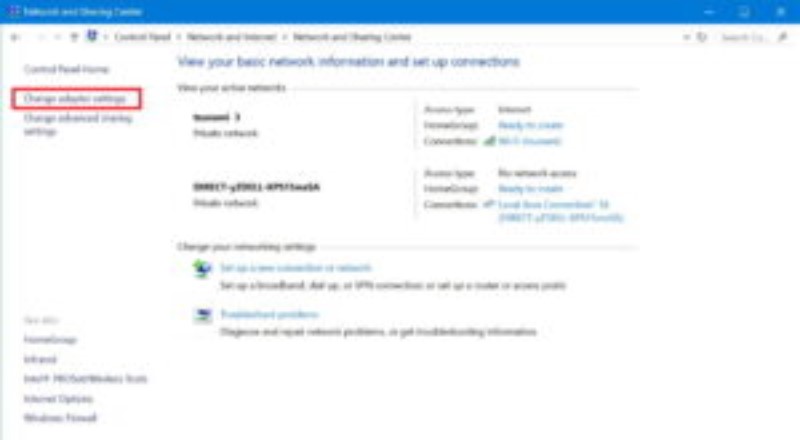
Si vous avez besoin de trouver votre mot de passe Wi-Fi et que vous ne l’avez pas à portée de main, une option consiste à le rechercher dans les paramètres de votre routeur. La plupart des routeurs ont une page Web de configuration à laquelle vous pouvez accéder via un navigateur Web sur votre ordinateur. Voici comment trouver le mot de passe Wi-Fi sur un routeur :
Se connecter au routeur
Tout d’abord, vous devez connecter votre ordinateur au routeur à l’aide d’un câble Ethernet ou d’une connexion sans fil. Ouvrez votre navigateur Web et saisissez l’adresse IP du routeur dans la barre d’adresse. Cette adresse IP ressemble généralement à 192.168.ou 192.168.0.1, mais elle peut varier en fonction du modèle de votre routeur. Si vous n’êtes pas sûr de l’adresse IP de votre routeur, vous pouvez la trouver dans le manuel d’utilisation ou la rechercher en ligne.
Connectez-vous à la page Web du routeur
Une fois que vous avez entré l’adresse IP dans la barre d’adresse, appuyez sur Entrée. Vous serez invité à vous connecter à la page Web du routeur. Habituellement, le nom d’utilisateur et le mot de passe seront les valeurs par défaut, qui se trouvent également dans le manuel d’utilisation du routeur.
Trouver le mot de passe Wi-Fi
Après vous être connecté avec succès, recherchez le menu des paramètres sans fil sur la page Web du routeur. C’est là que vous pouvez trouver le mot de passe Wi-Fi. Si vous ne parvenez pas à le trouver, consultez le manuel d’utilisation de votre routeur ou recherchez en ligne comment trouver le mot de passe Wi-Fi sur votre modèle de routeur spécifique.
Comment partager un mot de passe Wi-Fi avec d’autres appareils

Partager le mot de passe Wi-Fi avec d’autres appareils est une tâche simple qui peut être effectuée en quelques étapes seulement. Si vous avez des amis ou de la famille qui visitent fréquemment votre maison, vous pouvez partager le mot de passe afin qu’ils puissent se connecter à Internet sans problème.
6. Partager le mot de passe sur Android
Pour partager le mot de passe sur les appareils Android, vous devez suivre les étapes ci-dessous : accédez aux paramètres Wi-Fi et recherchez le réseau auquel vous êtes connecté. Appuyez longuement sur le nom du réseau et sélectionnez “Partager”. Le mot de passe sera partagé via un code QR que vous pourrez scanner avec un autre appareil Android pour vous connecter automatiquement.
6. Partager le mot de passe sur iPhone
Sur iPhone, le processus est similaire : allez dans les paramètres Wi-Fi et recherchez le réseau auquel vous êtes connecté. Sélectionnez l’option “Partager le mot de passe” et le mot de passe sera automatiquement partagé avec les appareils Apple à proximité. Vous pouvez également partager le mot de passe via un code QR.
Il est important de se rappeler que cette fonctionnalité ne fonctionne que pour les utilisateurs d’appareils Apple et qu’ils doivent disposer de la dernière version d’iOS.
Comment changer le mot de passe Wi-Fi sur votre routeur

Changer régulièrement votre mot de passe Wi-Fi est une mesure de sécurité importante pour protéger votre réseau et vos appareils. Si vous souhaitez modifier votre mot de passe Wi-Fi sur votre routeur, veuillez suivre les étapes ci-dessous :
Accéder à la page de configuration de votre routeur
Dans votre navigateur Web, saisissez l’adresse IP de votre routeur dans la barre d’adresse et appuyez sur Entrée. Entrez votre nom d’utilisateur et votre mot de passe pour accéder à la page de configuration.
Recherchez la section des paramètres Wi-Fi
Une fois que vous avez accédé à la page des paramètres de votre routeur, recherchez la section des paramètres Wi-Fi. Vous devrez peut-être naviguer dans plusieurs onglets ou menus pour le trouver.
Modifier votre mot de passe Wi-Fi
Une fois que vous avez trouvé la section des paramètres Wi-Fi, recherchez l’option permettant de modifier le mot de passe. Saisissez votre nouveau mot de passe dans le champ prévu à cet effet et enregistrez-le.
Il est recommandé de choisir des mots de passe forts et complexes qui incluent une combinaison de lettres, de chiffres et de symboles. Après avoir changé votre mot de passe Wi-Fi, assurez-vous de mettre à jour le mot de passe sur vos appareils connectés afin qu’ils puissent continuer à accéder à votre réseau sans fil.
